LTE扫频操作指南
- 格式:doc
- 大小:8.05 MB
- 文档页数:49

华为LTE操作自己总结MML命令名称MML命令查询系统内切换参数LST INTRARATHOCOMM查询小区重选信息LST CELLRESEL查询UTRAN小区重选LST CELLRESELUTRAN查询GERAN外部小区LST GERANEXTERNALCELL查询GERAN小区重选LST CELLRESELGERAN闭塞小区BLK CELL修改PUSCH配置信息MOD PUSCHCFG查询当前软件版本LST VER查询GERAN相邻频点组LST GERANNFREQGROUP查询EUTRAN异频邻区关系LST EUTRANINTERFREQNCELL查询GERAN干扰频点LST GERANINTERFARFCN查询异系统切换公共参数LST INTERRATHOCOMM查询小区信道功率配置信息LST CELLCHPWRCFG查询PUSCH配置信息LST PUSCHCFG查询小区上行功控信息LST CELLULPCCOMM查询GERAN BCCH相邻频点LST GERANNFREQGROUPARFCN查询小区级DRX参数LST CELLDRXPARA查询PDSCH配置信息LST PDSCHCFG查询PDSCH功率控制PA相关参数LST CELLDLPCPDSCHPA 修改小区接入禁止信息MOD CELLACBAR删除小区模拟负载控制RMV CELLSIMULOAD查询GERAN邻区关系LST GERANNCELL查询小区接入信息LST CELLACCESS查看跟踪区域配置信息LST CNOPERATORTA查询小区接入禁止信息LST CELLACBAR查询EUTRAN异频相邻频点LST EUTRANINTERNFREQ修改小区接入信息MOD CELLACCESS查询BCCH配置信息LST BCCHCFG查询自动邻区关系算法LST ANR创建小区模拟负载控制ADD CELLSIMULOAD查询NODE配置属性LST NODE查询UTRAN相邻频点LST UTRANNFREQ查询小区动态参数DSP CELL查询指定UE在线信息DSP UEONLINEINFO查询PDCCH算法参数LST CELLPDCCHALGO查询UTRAN外部小区LST UTRANEXTERNALCELL查询EUTRAN外部小区LST EUTRANEXTERNALCELL 查询活动告警LST ALMAF查询切换公共参数LST HOMEASCOMM查询PCCH配置信息LST PCCHCFG查询eNodeB级算法开关LST ENODEBALGOSWITCH查询异频切换参数组LST INTERFREQHOGROUP查询小区选择信息LST CELLSEL复位单板RST BRD查询eNodeB功能配置LST ENODEBFUNCTION查询S1接口DSP S1INTERFACE查询UTRAN切换参数组LST INTERRATHOUTRANGROUP查询PUCCH配置动态信息DSP PUCCHCFG查询PUCCH配置信息LST PUCCHCFG查询小区级算法开关LST CELLALGOSWITCH查询GERAN切换参数组LST INTERRATHOGERANGROUP查询非连续接收LST DRX查询小区静态参数LST CELL查询GERAN外部小区PLMN列表LST GERANEXTERNALCELLPLMN复位基站RST BTSNODE删除EUTRAN同频邻区关系RMV EUTRANINTRAFREQNCELL 修改PDCCH算法参数MOD CELLPDCCHALGO。

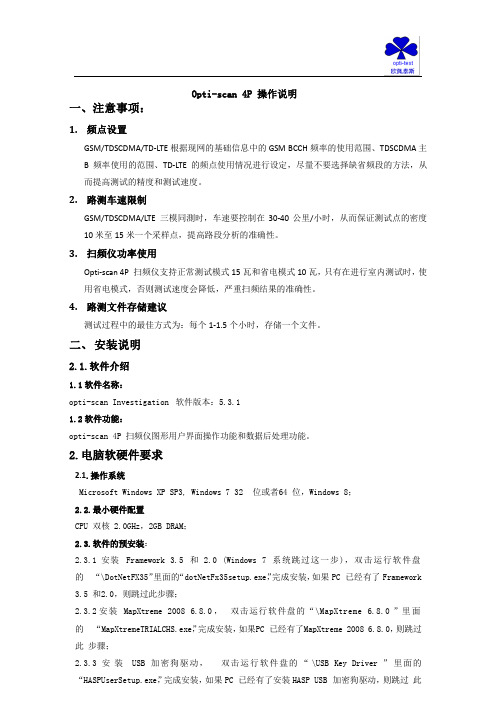
Opti-scan 4P 操作说明一、注意事项:1.频点设置GSM/TDSCDMA/TD-LTE根据现网的基础信息中的GSM BCCH频率的使用范围、TDSCDMA主B频率使用的范围、TD-LTE的频点使用情况进行设定,尽量不要选择缺省频段的方法,从而提高测试的精度和测试速度。
2.路测车速限制GSM/TDSCDMA/LTE 三模同測时,车速要控制在30-40公里/小时,从而保证测试点的密度10米至15米一个采样点,提高路段分析的准确性。
3.扫频仪功率使用Opti-scan 4P 扫频仪支持正常测试模式15瓦和省电模式10瓦,只有在进行室内测试时,使用省电模式,否则测试速度会降低,严重扫频结果的准确性。
4.路测文件存储建议测试过程中的最佳方式为:每个1-1.5个小时,存储一个文件。
二、安装说明2.1.软件介绍1.1软件名称:opti-scanInvestigation软件版本:5.3.11.2软件功能:opti-scan 4P扫频仪图形用户界面操作功能和数据后处理功能。
2.电脑软硬件要求2.1.操作系统MicrosoftWindowsXPSP3,Windows732 位或者64位,Windows8;2.2.最小硬件配置CPU双核2.0GHz,2GB DRAM;2.3.软件的预安装:2.3.1安装Framework3.5和 2.0(Windows7系统跳过这一步),双击运行软件盘的“\DotNetFX35”里面的“dotNetFx35setup.exe”,完成安装,如果PC已经有了Framework3.5 和2.0,则跳过此步骤;2.3.2安装MapXtreme20086.8.0,双击运行软件盘的“\MapXtreme6.8.0”里面的“MapXtremeTRIALCHS.exe”,完成安装,如果PC已经有了MapXtreme 20086.8.0,则跳过此步骤;2.3.3安装USB加密狗驱动,双击运行软件盘的“\USBKeyDriver”里面的“HASPUserSetup.exe”,完成安装,如果PC已经有了安装HASPUSB加密狗驱动,则跳过此步骤;3.opti-scanInvestigation软件安装:3.1软件的卸载流程1. 如果电脑上已经安装了老版本的opti-scanInvestigation软件,请先使用软件自带的uninstall功能彻底删除老版本软件。


外部干扰定位方法和扫频步骤总结【问题描述】C国N项目中,在单站验证测试中出现某些站点的部分扇区在近点进行FTP上传测试时(选取的近点要求RSRP>=-85dBm, SINR>=25dB),上行吞吐率达不到标准的30Mbps,只有15Mbps;而在近点进行FTP下载测试时,下行吞吐率能够达到标准值。
【告警信息】无。
【问题分析】根据经验,先核查了在没有用户的场景下的小区干扰情况。
通过在M2000上面进行RSSI 性能跟踪后,发现部分RB的RSSI过高,基本在-75dBm左右,而根据定位指导书的公式参考-174+10*lg(180000)+2.5=-119dBm 其中a.174是1Hz带宽的热噪声b.180000是每个RB的带宽c.2.5是设备的噪声系数。
由于RSSI抬升非常明显(大于10dB),且为部分带宽干扰。
于是先排查了互调干扰的可能性,通过加载测试发现通道级的RSSI并未随模拟加载抬高而变强,因此排除互调干扰。
基本判定为外部干扰,接下来,主要的工作是进行外部干扰源的定位。
【问题处理】1、扫频测试设备➢扫频仪本次测试采用的扫频仪是安利Anritsu设备,型号为MS2712B,工作频率为9kHz-4GH,主要接口有GPS接口(定位功能),N头天线接口(连接滤波器和天线),USB接口(保存所需图片),如下图所示:图1 安利MS2712B➢滤波器本次测试用到的滤波器带宽为1920~1935MHz,和LTE上行带宽一致,滤波器的主要作用是滤除带外干扰信号,如下图(2)所示。
➢板状天线由于项目现场没有八木天线,本次测试使用的是板状天线,可以通过360°移动天线箭头方向,如下图(3)中标红框处,如果扫频仪上面出现低噪抬升非常的明显,停止移动天线箭头方向,天线箭头方向所指方向就是干扰源的大致方向。
图(3)设备连接示意图,如下图(4)所示:图(4)2、扫频时的人员与其它配置扫频有两种方式:路测扫频和步行扫频。
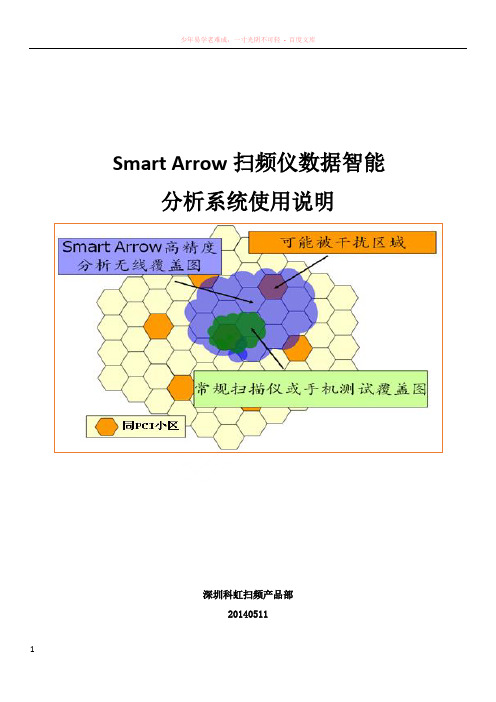
Smart Arrow扫频仪数据智能分析系统使用说明深圳科虹扫频产品部20140511目录1小区库制作 (3)2扫频数据后台数据处理及分析 (4)2.1打开LTE RFG工程文件导入工具 (4)2.2保存RFG文件 (4)2.3在后台打开RFG文件 (5)2.4创建小区图层 (6)2.5小区定位 (6)2.6专题分析 (8)2.6.1小区专题 (8)2.6.2Rank专题 (9)2.7小区信息查看 (10)2.8优化分析 (11)2.8.1弱覆盖专题 (11)2.8.2质差分析专题 (12)2.8.3重叠覆盖度专题 (13)2.8.4PCI干扰专题 (15)2.8.5导频污染专题 (16)2.8.6运营商竞争力专题 (17)2.8.7背向覆盖过强专题 (18)2.8.8覆盖过远专题 (19)2.8.9方位偏差专题 (20)2.8.10覆盖空洞专题 (21)2.8.11室内外泄专题 (22)2.9统计报表 (23)2.9.1选择统计 (23)2.9.2Top N报表 (25)2.9.3智能报表 (25)2.9.4小区覆盖距离报表 (26)2.10参数设置 (26)1小区库制作小区库包括的小区参数:eNodeBID、CellName、CellID、SectorID、LocalCellID、EARFCN、PCI、Longitude、Latitude、Azimuth、TAC、MCC、MNC、BeamWidth、Indoor、AntHeight参数说明eNodeBID基站标识CellName小区中文名CellID小区标识SectorID扇区标识LocalCellID当地小区标识EARFCN频点PCI物理小区标识Longitude经度Latitude纬度Azimuth天线方位角TAC跟踪区域码MCC移动国家码MNC移动网络码BeamWidth波瓣宽度Indoor室内外小区判断(0为室外小区,1为室内小区)AntHeight天面挂高先根据上面所需要的的信息在Excel表格里制作小区库,然后再保存为文本txt格式,下面是Excel的显示格式。
LTE软件使用说明1.软件安装目前测试LTE站点主要是用Probe软件,下面对此软件的安装,使用做一个简单的介绍。
由于本人刚开始使用此软件,对此软件还不是很精通,如有不妥的地方,望各位不吝赐教,不胜感激。
1.1安装概述要使用Probe的各种功能,必须正确的安装Probe软件、GENEX Shared组件。
1.2检查安装环境为了Probe软件的正常安装和运行,用户机器配置需要具备的条件如表1所示。
1.3拷贝软件拷贝如图1安装文件:图11.4安装GENEX Shared组件主程序安装过程会自动调用组件包安装程序。
卸载Probe主程序并不会同时卸载GENEX Shared组件,这是为了保证GENEX系列其他产品可以正常运行。
对于安装过Probe的机器,再次安装Probe时可以跳过GENEX Shared组件的安装,如果安装的是Probe升级版本时,建议同时再次安装GENEX Shared组件,因为GENEX Shared组件可能也需要升级。
安装GENEX Shared组件的步骤如下:步骤1打开图1中的Probe文件夹中的GENEX Shared安装文件,如图2所示,双击“setup.exe”文件,启动安装界面。
图2步骤2 单击“Next”。
步骤3 在协议确认对话框中,单击“Yes”。
步骤4 安装完成后,单击“Finish”。
GENEX Shared安装程序自动安装了以下组件:MapX组件:提供对Map处理的支持。
TeeChart组件:图标界面开发控件。
OWC组件:发布电子表格、图表与数据库到Web的一组控件。
硬件狗加密锁驱动:用于维护版本的授权。
----结束1.5安装Probe软件安装Probe软件的步骤如下(安装新版本前需要卸载旧版本,并且建议删除旧的工程文件)。
步骤1 打开如图3所示的probe文件中的硬狗版软件安装文件,双击“setup.exe”,启动安装界面。
图3步骤2 单击“Next”。
步骤3 在协议确认对话框中,选择“I accept the terms of the license agreement”。
JDSU扫频操作说明文档目录1扫频前的准备 (1)1.1设备列表及软件安装 (1)1.2软件的运行环境 (2)2创建工程 (3)3扫频操作说明 (5)3.1Spectrum Analyzer (7)3.2LTE TDD Channel Analyzer (11)3.3MAP (14)4扫频结果的导出操作 (17)4.1清频测试数据导出 (17)4.2覆盖测试数据 (21)1扫频前的准备1.1 设备列表及软件安装扫频设备:E6474A-X测试软件加密狗一个,JDSU扫频设备1台,GPS一个,笔记本一台。
设备连接:把GPS、JDSU自带RF天线、加密狗连接到JUSU扫频设备上,再通过USB 线连接到笔记本上,如下图1所示:安装E6474A-X测试软件说明:双击Setup.exe,然后Next到底就行。
1.2 软件的运行环境1.测试用笔记本要求:内存1G以上,硬盘120G以上,CPU2.0Ghz以上,操作系统为WINDOWS XP SP3/WINDOWS VISTA/WINDOWS72.双击图标,运行软件如下图:点击Collect data now按钮进入主界面。
若不想显示此界面,则钩掉Do not show again,则以后就直接进入主界面。
2创建工程如上图所示,单击Project Manager按钮进入创建工程的界面,单击New Project:给新建的工程取一个名字(中英文字符皆可),点击OK,其中Data Path为软件测试过程中所录Log自动存放的路径:按照上述步骤工程建立完毕。
备注:上图所示的Name只是路测软件界面上所显示的工程名称名字,保存的文件里面并没有生成相应的目录和文件名。
为了方便管理,建议每次新建一个新测试项目时,同时在Data Path里面建立一个跟新工程名称一样的文件夹,这样的就可以让一次的测试项目的所有log文件保存在同一个工程目录下面,否则过多项目的LOG文件都在一个目录下面,不方便管理。
LTELTE道路扫频操作指南1.概述 (3)2.LTE网络清频测试操作流程 (3)3.扫频操作介绍 (3)3.1.JDSU扫频仪 (3)3.1.1.软件安装 (4)3.1.2.设定测试模版 (4)3.1.3.设备连接及数据记录 (10)3.1.4.室内打点测试 (11)3.1.5.JDSU扫频数据分析 (12)3.1.6.JDSU扫频操作注意事项 (16)3.2.RS扫频仪 (16)3.2.1.软件安装 (16)3.2.2.测试设备连接 (17)3.2.3.设定测试模版 (20)3.2.4.数据记录 (26)3.2.5.数据导出 (27)3.2.6.RS扫频仪注意事项 (30)3.3.创远Eagle扫频仪 (31)3.3.1.软件安装 (32)3.3.2.设定测试模版 (32)3.3.3.设备连接及数据记录 (36)3.3.4.参数展现及轨迹图层 (37)3.3.5.室内打点测试 (39)3.3.6.Eagle扫频数据导出 (43)3.3.7.Eagle扫频数据分析 (44)3.3.8.注意事项 (48)4.数据分析及模版规范 (49)1.概述为了给TD-LTE网络建设和后续发展提供一个相对干净的频点环境,同时规范频点使用,现在全国范围内开展LTE网络扫频测试工作,用以评估整体网络底噪水平及发现外部干扰。
2.LTE道路扫频流程清频操作流程图:3.扫频操作介绍3.1.JDSU扫频仪JDSU E6474A是一款高性能,具备高扩展性、用户自定制性强的多网络路测优化软件,目前在LTE网络优化中使用该软件对TDD-LTE网络进行无线网络性能测试,包括清频测试、单站点验证、片区覆盖测试等,并可以结合数据分析来定位TDD-LTE网络中存在的问题,为LTE网络优化提供必要的数据依据。
3.1.1.软件安装1)、测试用笔记本要求:内存1G以上,硬盘120G以上,CPU 2.0Ghz以上,操作系统为WINDOWS XP SP3/WINDOWS VISTA/WINDOWS7。
2)、在安装包中找到的SETUP.exe安装程序,安装JDSU测试软件。
如上图所示,正确安装JDSU软件,启动软件后出现上图所示的界面,点击Collect data now按钮进入主界面。
3.1.2.设定测试模版1)新建工程:点击软件界面File->NEW,如下2)添加设备选中Hardware击右键->add device->选择JDSU中的W1314A E13,点击OK键。
3)添加测量项选中W1314A E13击右键->选择Measurement->选择spectrum analyzer添加后会显示Spectrum Analyzer,如下4)测试参数设置选中Spectrum Analyzer,在Properties设置相应测试参数,以下以D频段2.6G为例说明,5)视图设置点击View-》devices-》w1314A-》general views-》Rx Spectrum View选择已添加的频谱,弹出如下窗口:鼠标点中以上窗口,在Properties设置视图项,如下注:试图设置仅为测试图形的外观设置,即图形效果,不影响数据的测量和采集。
以上为以设置D频段2575-2595MHz为例说明测试配置方法,如需测试F频段频谱,请重复3-5步。
6)地图应用点击View-》common views-》Map,弹出如下地图窗口:点中Spectrum并将其拖至Map窗口,即可显示参数轨迹,打开测试路线后,可根据该轨迹导航:测试模板设定完成后,不可直接保存模版,但可以以数据形式保存,见3.1.3.3.1.3.设备连接及数据记录点击Receiver Configuration-》在Properties中选择设备端口,点击记录按钮,记录数据。
如下:注:数据记录后,保存的.aod格式文件可作为测试模板使用,该文件保留原有测试配置。
3.1.4.室内打点测试1)设定室内测试模版可在已建立的室外测试模板中进行修改设置。
打开已建立的室外测试模版,如下图:鼠标点中上图MAP窗口,在Properties中将Indoor Mapping Mode设置为yes,即将测试模式切换到室内模式。
2)导入室内地图点击下图Map窗口中的Load horizontal indoor Floor Plan图标,在弹出的窗口中,导出室内图层文件并输入相关数据,点击OK即可。
注意:室分图层文件名称不可以是中文,否则无法导入。
3)打点测试打开室内图层后,在Map窗口中会显示以下界面;开始记录数据前,请先点击打点按钮并在开始测试位置点击,打下第一个点(即起始点),然后点击数据记录按钮开始记录数据;随后,根据测试路线逐一打点测试,直至测试完成。
3.1.5.JDSU扫频数据分析1)JDSU测试Log说明JDSU测试log包含3个文件,其中.aod为原始数据,ecf和gps两个文件为附带文件,数据分析采用.aod格式文件。
2)JDSU扫频数据导出扫频仪记录的aod格式文件,可导出csv格式文件,便于数据分析及专题图制作。
导出方法如下。
点击Tool-》export wizard,弹出如下窗口选择New export plan,下一步:双击上图spectrum,下一步:选择上图中spectrum[receiver\spectrum],Expand项打钩,点击下一步:按照上图选项设置,点击下一步:上图中spectrum analyzer(1)对应测试模版中2.6GHz数据,spectrum analyzer(2)对应测试模版中1900-1905MHz数据,spectrum analyzer(3)对应测试模版中1915-1920MHz数据;需分别勾选,单独导出。
导出时,点击export to file,选择路径保存即可。
导出的数据格式为.csv,格式,其中包含512列数据(即spectrum[1]- spectrum[512]),数据对应关系如下:如我们要分析2575-2580M的数据,则需取依此类推。
每个频段的路测扫频情况导出,滤波器要测试3个频段,所以导出的时候导出3个EXCEL 表(表格需要统计后的总表),但是表中的测试值同一时间有512个(JDSU将测试的20M 平均分为了512份),同一时间取最大值(在数据统计的时候不需要取最大值,只有在做MAPINFO的时候取最大值),导入MAPINFO,形成F/D频段的扫频情况图,如下:3.1.6.JDSU扫频操作注意事项1)、1900M—1920M的设置在制作测试模板的时候,滤波器1900M—1920M的设置上,需要分为5M一个滤波器,方便数据的分析,因为1900M—1920M中,如苏州市的1905M——1915M已经给TDS使用,所以在测试的时候干扰很大,不方便测试时发现问题,只需要测试1900M—1905M和1915M —1920M,使用2个滤波器就可以避免此类问题。
2)、导出数据(CSV格式)处理前面已经提过数据文件的导出,如导出的文件是1900M—1920M的数据如下图:导出的文件中,会把1900M—1920M区间中的20M平均分成512份,在分析的时候都是以5M为一个单位,例如,取1900M—1905M区间的数据,就要把Spectrum[1]—Spectrum[128] 的数据都取出来,用于统计分析。
至于1905M—1920M的数据以此类推。
等待测试结束,按照测试分析的模板,把统计和分析的结果纳入报告中,完成报告。
3.2.RS扫频仪3.2.1.软件安装双击安装文件,并在随后出现的窗口点击Software,选择Install ROMES and NPA......安装程序3.2.2.测试设备连接1)扫频仪IP为192.168.0.2,设置PC端IP为192.168.0.**,如下2)添加设备选中Hardware击左键→Add/Remove..→选择Network Scanner→TSMW RF Power Scanner,并在随后出现的窗口点connect选中Hardware击左键→Add/Remove..→选择Navigation→TSMW GPS,并在随后出现的窗口点connect3.2.3.设定测试模版1) 点击左上角的Hardware,并点击你已连接的扫频仪2)添加/编辑测量工程3)测试参数设置在测量工程中设置所测试的频谱范围、频谱扫描分辨率(如下图为例,扫描20M带宽,设置为600,则将20M内平均分割为600段采点)5)视图窗口设置完成后,形成视图窗口如下6)地图应用点击View→Navigation Views→ROMESMAP Route Track View,显示地图窗口右键点击地图窗口空白界面,Maps→Load MapInfo Map→Load Map...,在弹出的窗口中选择文件类型ALL FILES,导入地图Tab文件如图所示,导入公路后,建议设置如下右键点击地图,选择Configure...,选择一个测试数据在地图上显示,7)窗口整理点击Window中的Tile vertical(自动排列窗口)形成的界面如下图:3.2.4.数据记录1)数据的记录点击Toggle Record进行保存LOG并测试。
形成测试界面如下:注:数据记录后,导出的.zip格式文件可解压作为测试模板使用,该文件保留原有测试配置。
2)数据的导出数据导出后,测试LOG较大,请预先准备足够的硬盘空间,且LOG文件达到1G后,会自动重新开始保存一个测试LOG。
3.2.5.数据导出扫频仪记录的LOG文件,可导出csv格式文件,便于数据分析及专题图制作。
导出方法如下。
1)、点击File→Export Measurement File导出测试数据2)、在弹出的窗口中直接点击OK3)、选择你所要导出的LOG测试数据,并在接下来出现的窗口中点击OK4)、选择你要导出的数据,如下图,选择了经纬度及Sweep1的Spectrum。
导出后在文件储存位置找到导出数据右键打开方式选择EXCEL格式打开后进行数据处理。
3.2.6.RS扫频仪注意事项1、测试过程中注意数据文件大小就目前情况来看RS的设置为到1G左右自动另存新LOG,但是1G的LOG导出的每个Sweep 的Spectrum文件将有1.6G。
如此大的文件对于电脑处理EXCEL文件的要求会很高。
因此测试人员在测试时应注意测试LOG的文件大小,建议每200M左右另存新LOG。
2、数据处理注意在测量工程中设置所测试的频谱范围、频谱扫描分辨率(如下图为例,扫描20M带宽,设置为600(默认值为1000)。
则将20M内平均分割为600段采点(默认为1000段))在默认设置为1000的情况下,数据导出后用EXCEL打开分列后发现数据共有2000列,即每2列为1组数据,如下图圈出的为一组数据。